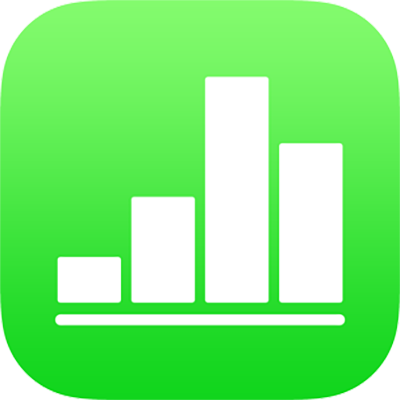
Combinar ou separar formas no Numbers do iPad
Você pode criar uma nova forma combinando uma forma com outra. Por exemplo, caso queira criar uma forma de coração, você pode usar três formas: um diamante e dois círculos e uni-los em uma única forma. Você também pode subtrair formas de outras formas ou remover a área sobreposta entre duas formas.

É possível dividir uma forma composta, ou seja, qualquer forma que tenha várias partes, entre seus componentes para criar novas formas. Exemplos de formas compostas são um tênis (a parte de cima e a sola), uma lótus (as pétalas) e um caminhão (as rodas, a cabine, entre outros). Na biblioteca de formas não há indicação de que uma forma é composta, mas a maioria das formas compostas tem formato complexo.
Ao desmontar uma forma em suas respectivas partes, é possível editar cada parte como se fosse uma forma qualquer. Você pode usá-las como novas formas independentes, reorganizá-las em novas formas e apagar as que não quiser.
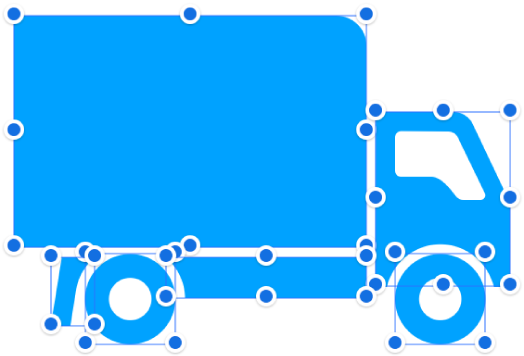
Combinar formas para criar uma nova forma
Mantenha a primeira forma pressionada e toque nas outras formas que deseja combinar.
Toque em
 e toque em Organizar.
e toque em Organizar.Toque em um botão abaixo de Combinar Formas:
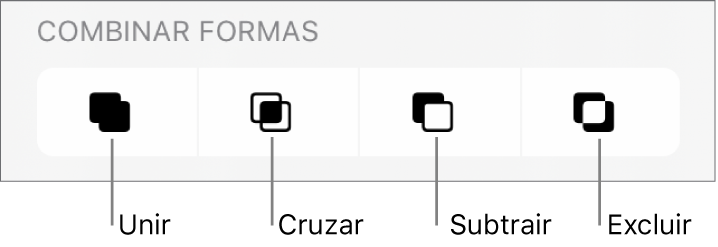
Unir: combina as formas selecionadas em uma só forma.
Cruzar: cria uma forma da área sobreposta.
Subtrair: remove a forma que estiver em camada sobre uma outra forma. Se necessário, mova a forma que deseja remover para o topo da pilha. Consulte Criar camadas, agrupar e bloquear objetos no Numbers do iPad.
Excluir: cria uma forma que exclui a área sobreposta entre as formas.
Desmontar uma forma composta
Toque em uma forma composta para selecioná-la.
Toque em
 , toque em Organizar e toque em Desmontar.
, toque em Organizar e toque em Desmontar.Puxadores de seleção azuis aparecem nas partes da forma que podem ser editadas.
Se a opção Desmontar não estiver aparecendo no menu, isso significa que a forma selecionada não é composta.
Você também pode colocar um objeto dentro de uma forma.